目前官网最新版已经更新到Python3.12.4,本篇文章记录了最近在windows系统和Linux系统中,安装和升级Python环境的过程和踩过的一些坑,希望能对大家有所帮助
一、windows之PyCharm
在windows上可以安装PyCharm编译器,可以直接提供python环境的安装,以及强大的脚本编译功能,适合需要不断调试代码的码农们使用,如果不需要的话可以直接跳过进入下一节
1.PyCarm下载安装
PyCharm提供了专业版和免费的社区版,研究生阶段的轻度编译工作,社区版基本是够用的,下载网址:下载 PyCharm:JetBrains 出品的用于数据科学和 Web 开发的 Python IDE

PyCram对windows系统有所要求,需要windows7或10及以上,如果版本不符或安装失败,也可以使用PyCharm的低配版编译器:VScode
2.Visual Studio Code下载安装
下载网址:Visual Studio Code - Code Editing. Redefined

二、windows系统安装Python
1.下载安装包
python官网下载地址:Download Python | Python.org

选择合适的下载版本,点击下载(需要考虑电脑是否支持64位,如果不支持,安装32位)

2.安装
下载完成后,双击下载好的.exe文件开始安装
![]()
Install now按照默认路径安装:

想自定义路径,建议Customize installation
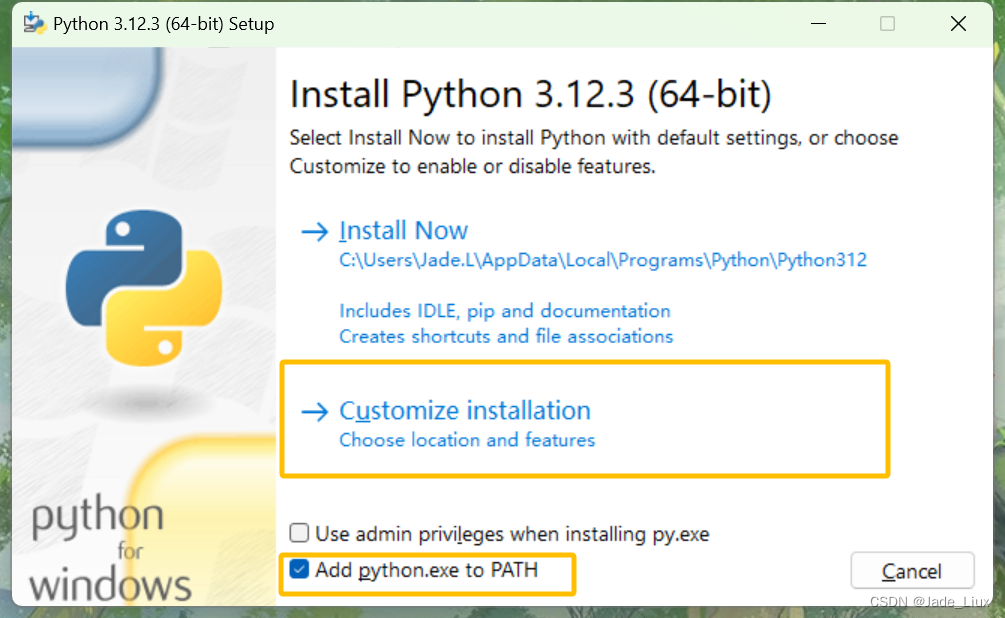
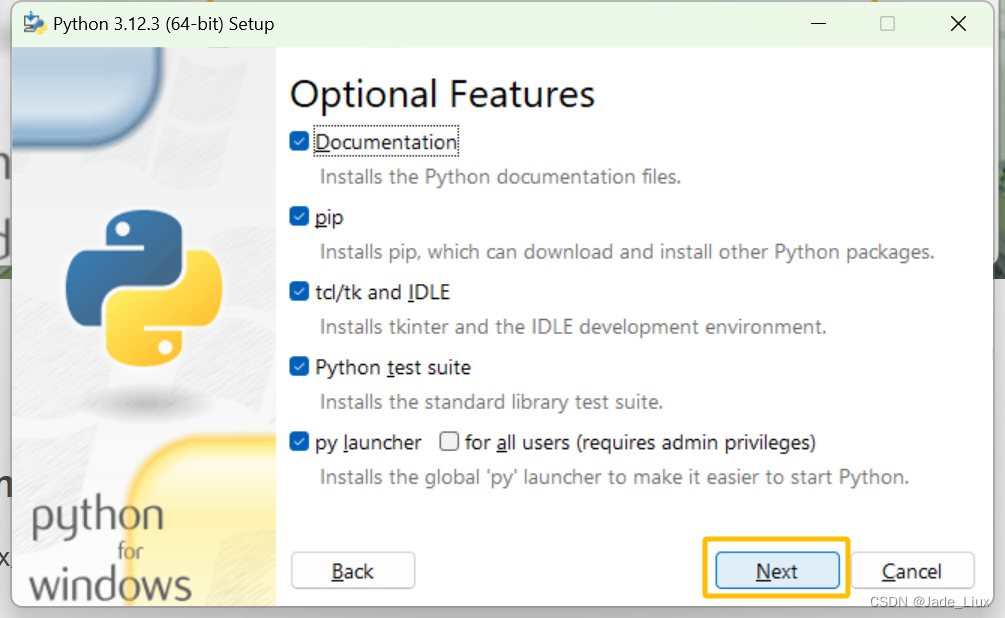
选择好自定义路径并安装即可,其他选项酌情选择


3.检查
安装完成后,检查python是否安装成功:
Ctrl+R打开CMD,输入cmd回车打开终端
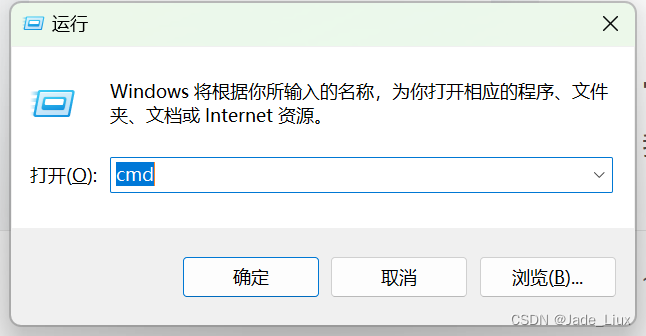
在终端输入python回车,能够成功显示python版本
输入exit()退出python,检查pip安装包是否成功安装
$ pip --veresion
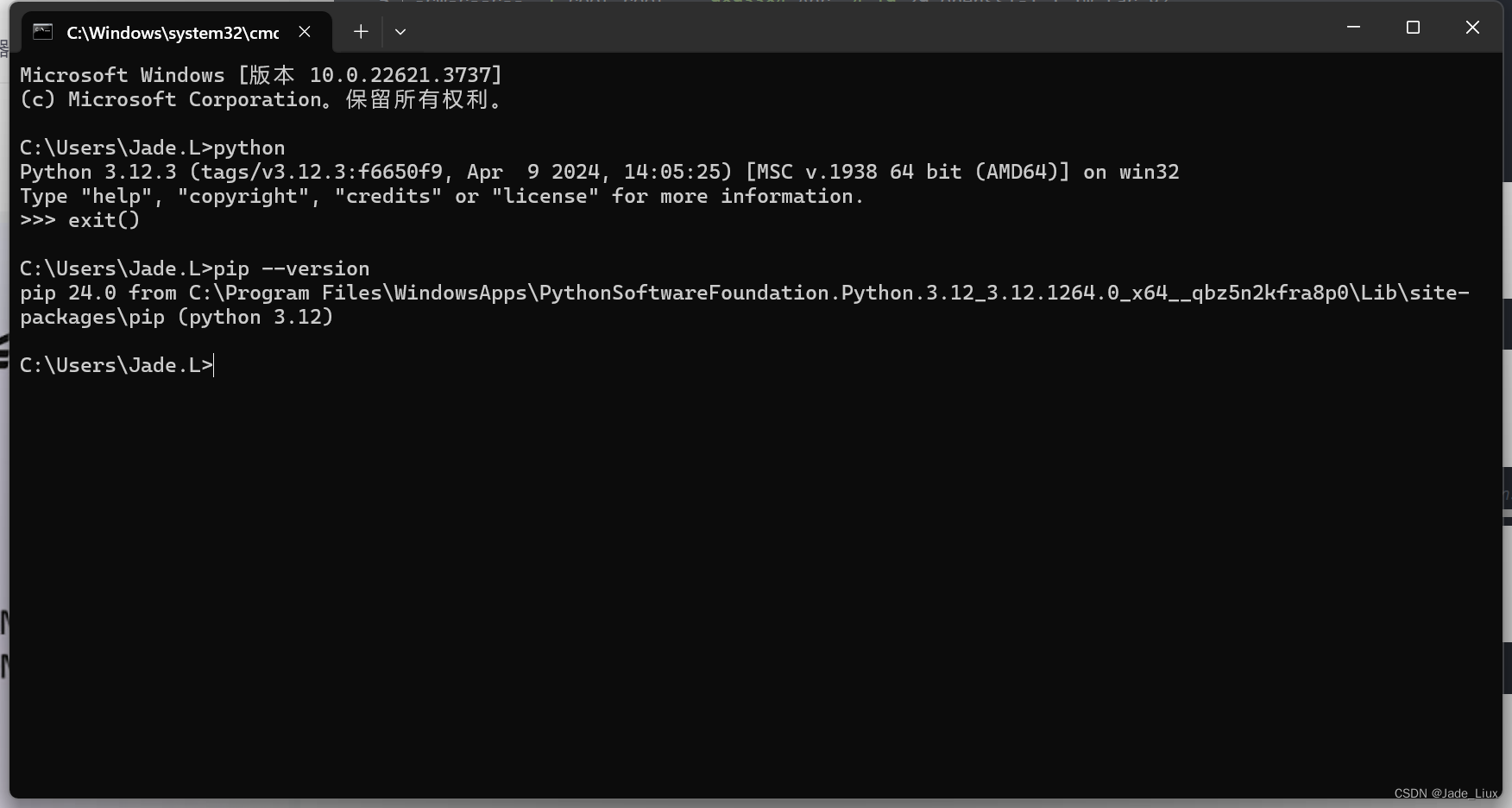
安装成功撒花✿✿ヽ(°▽°)ノ✿
4.一些报错的解决方法
如果安装报错,可以双击.exe尝试Rrpair,一般的安装加载错误都能修复
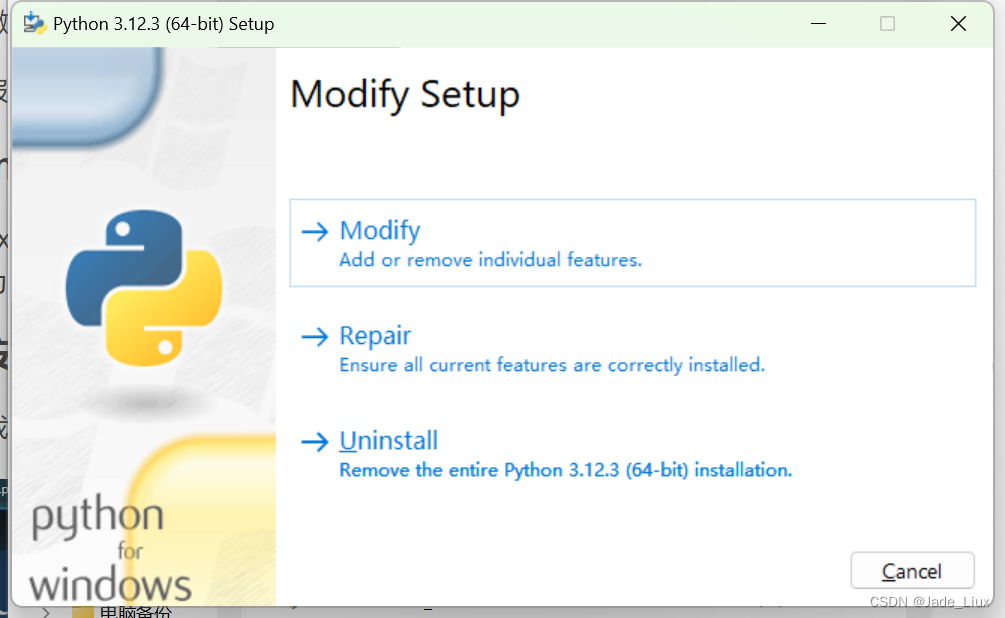
检查环境变量是否正确
系统->系统信息->高级系统设置->环境变量

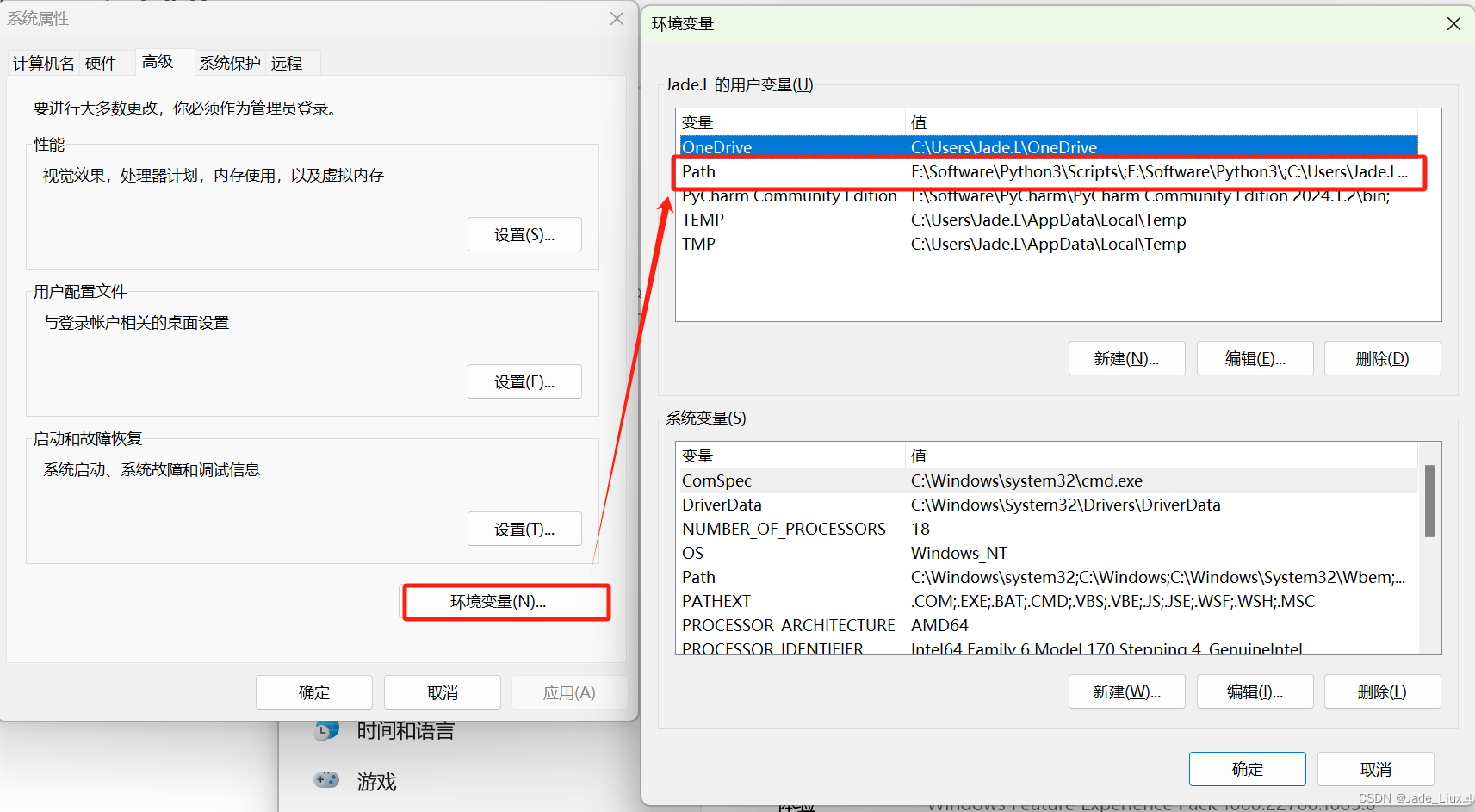
找到安装路径下的这三个路径进行编辑即可

如果嫌麻烦的话可以卸载重装,记得勾选Add pyton.exe to PATH
三、Linux系统安装Python
博主的linux系统是Centos7,自带了python2.7版本较低,重下了python3.11,之所以没用最新的3.12是因为在使用mne对齐时安装mayavi工具包总出错,这里大家酌情
1.下载安装包
①官网下载安装包
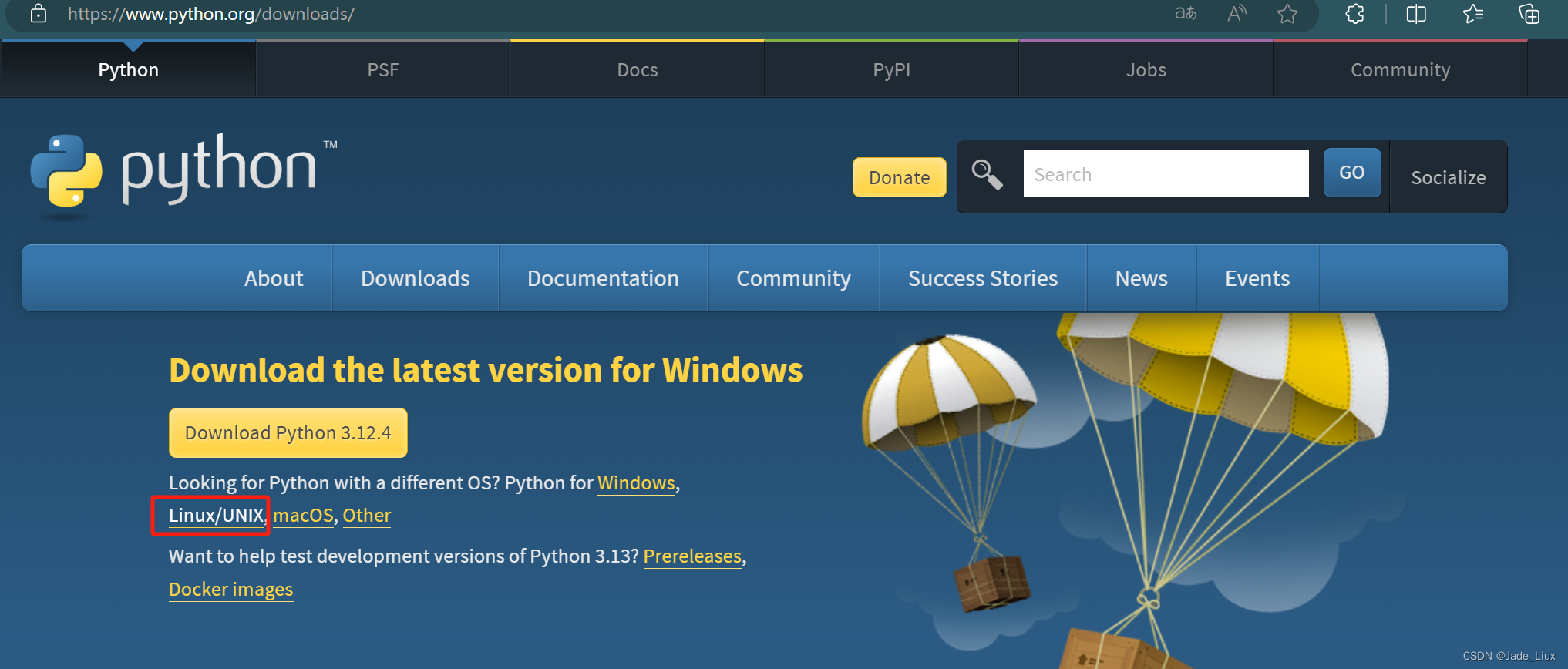
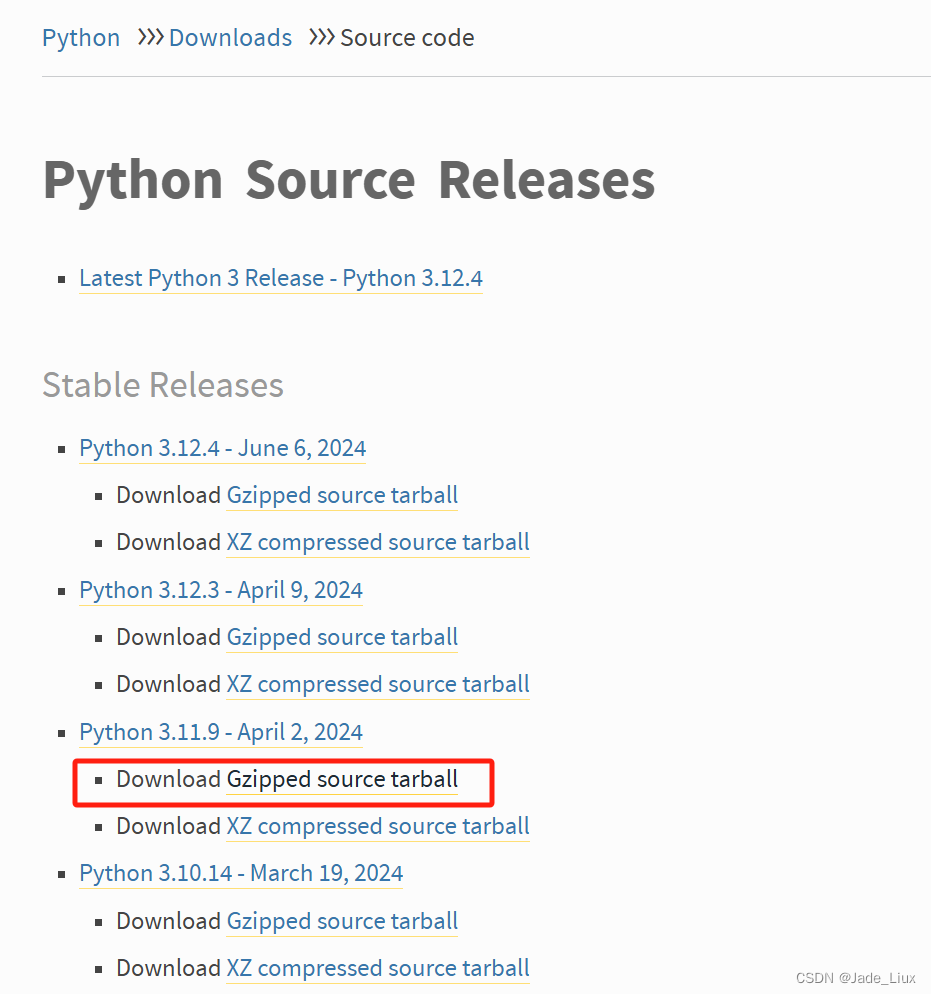
2.解压缩
这里博主下载的Python-3.11.9.tgz安装包,在终端用tar解压缩即可
[root@localhost ldq]# tar -zxvf Python-3.11.9.tgz
②源代码直接下载
[ldq@localhost: ~]# wget https://www.python.org/ftp/python/3.11.9/Python-3.11.9.tgz3.配置安装
进入解压后的文件夹下,配置文件,将python安装在/usr/local/Python3.11下
[root@localhost Python-3.11.9]# ./configure --prefix=/usr/local/python3.11博主在之后的编译过程中报了_ssl模块的错误,重下了openssl,有相同困扰的可以用下面这行代码:
[root@localhost Python-3.11.9]# ./configure --prefix=/usr/local/python3.11 --with-openssl=/usr/local/openssl --enable-optimization
类似ssl问题可以参考:
4.编译
[root@localhost Python-3.11.9]# make
[root@localhost Python-3.11.9]# make install5.检查
如果安装顺利,这时可以在终端输入python,能够进入python编辑器并查看版本即为安装成功,可以输入import检查能否成功导入模块
6.创建软链接
如果像博主一样电脑中原版有一个旧版本需要升级或安装多个版本的python,还需要建立软链接
(看需要)备份原版本(这里是备份的3.12)
[root@localhost ldq]# mv /usr/bin/python3 /usr/bin/python3.12
[root@localhost ldq]# mv /usr/bin/pip3 /usr/bin/pip3.12创建软链接:
[root@localhost ldq]# ln -s /usr/local/python3.11/bin/python3.11 /usr/bin/python3
[root@localhost ldq]# ln -s /usr/local/python3.11/bin/pip3.11 /usr/bin/pip3在终端输入python进行检查,大功告成✿✿ヽ(°▽°)ノ✿

提供我在安装升级过程中参考过并觉得比较有参考价值的几篇文章:






















 2984
2984

 被折叠的 条评论
为什么被折叠?
被折叠的 条评论
为什么被折叠?








